Este documento disponibilizado no domingo pela Microsoft é útil não só em casos de Exchange mas como em qualquer outro projeto de virtualização com Hyper-V.
O documento foca nas melhores práticas de implementação do Exchange 2010 no Hyper-V mas adicionalmente explica as tecnologias envolvidas e o porque da recomendação.
Por exemplo, explica cada tipo de disco que o Hyper-V suporta (DAS, iSCSI, eSATA, etc) e considera qual o melhor a ser utilizado e recomendações como termos mais de uma placa de rede no caso de iSCSI, performance de discos virtuais fixos versus dinamicos, etc.
Mas como o documento é focado em Exchange, achei algumas recomendações muito interessantes, principalmente o resumo que ele apresenta com os itens:
- Snapshots, differencing/delta disks
- Virtual processor/physical processor core ratios greater than 2:1
- Applications running on the root virtual machine (excluding antivirus, backup, management software, and so on).
Do meio do documento para frente ele passa a descrever um cenário de exemplo e mostrar os cáculos envolvidos pela carga do cliente e como seria o sizing, incluindo DAG e recomendações sobre como usar da melhor forma.
Resumindo, leitura imperdível!!!!!!
Faça o download em http://www.microsoft.com/downloads/en/details.aspx?FamilyID=8647c69d-6c2c-40ca-977e-18c2379b07ad
Continuando a falar sobre as dificuldades que muitos encontram ao administrar um Windows 2008 Server Core, vamos falar um pouco sobre o WMIC (Windows Management Instrumentation Command-Line).
Este é um comando que abre um console para administrar todos os recursos WMI disponiveis, o que inclui praticamente todo o ambiente do Windows.
Para acessá-lo use o command prompt e chame o WMIC:

Para conhecer todos os comandos digite “/?” e verá os switchs de formatação e saida e na sequencia a lista de comandos possiveis.
Seguem alguns exemplo de comandos disponíveis:
- PRODUCT – Lista todos os programas instalados
- QFE – Listar os updates instalados na maquina
- SHARE – Listar os diretórios compartilhados
- PROCESS – Lista os processos em execução (similar ao Task Manager)
- NICCONFIG – Administrar as placas de rede, IP, etc.
Qualquer um destes comandos e subcomandos podem ser consultados com “/?”:
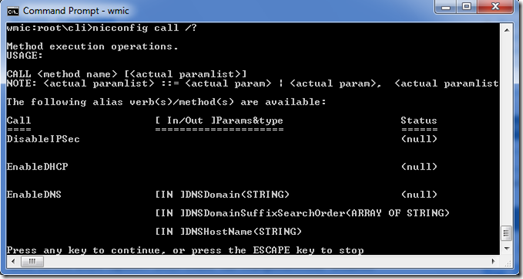
O exemplo acima mostra como habilitar o DHCP em uma placa por utilizar “NICCONFIG CALL ENABLEDHCP”, ou então colocar o IP do DNS usando “NICCONFIG CALL ENABLEDNS(<IP>)”.
IMPORTANTE: Assim como o NETSH os comandos do WMIC podem ser executados em linha, o que o torna uma interessante ferramenta para uso em scripts.
Faça um teste agora mesmo e utilize esta interessante ferramenta que também está disponivel desde o Windows XP e também no Windows 7 e Windows 2008 em instalação normal (GUI).
Hoje presenciei um técnico desesperado porque alguem conectou no Server Core e fechou o Command Prompt.
Pode parecer algo bobo, mas realmente é complicado quando fazem isso.
Mas existe um jeito fácil de resolver o problema, o comando pouco conhecido LOGOFF. Exemplo:
Logoff 1 /Server:W2K8Core
Onde o numero 1 é o numero da sessão, sendo que 0 (zero) é o console e os remotos são 1 e 2.
Pronto, agora basta logar novamente e abrirá o command prompt.